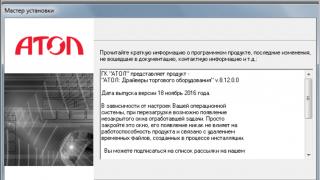Pojavom novih Android telefona sa ekranom osetljivim na dodir, uključujući Samsung Galaxy S pametne telefone, pojavio se sistem za zaključavanje grafičkog koda koji je postao veoma popularan. Međutim, takvo blokiranje je prepuno opasnosti da možete ozbiljno blokirati svoj telefon ako nekoliko puta birate pogrešnu kombinaciju. Često se to dogodi potpuno slučajno, ali to ne olakšava vlasniku telefona. Na kraju krajeva, nemoguće ga je koristiti.
Ako dođe do takve nezgode i vaš Samsung Galaxy S telefon bude zaključan, nema razloga za očajanje. Takođe nema potrebe da trčite do stručnjaka i plaćate im novac za otključavanje telefona. Postoje dva prilično jednostavna načina da oslobodite svoj Samsung Galaxy S telefon zaboravljenog grafičkog koda.
Metoda br. 1
Prvi je resetiranje uređaja na tvorničke postavke. U tom slučaju, ni vaši fajlovi, ni podaci, ni programi, ni bilo koja druga informacija neće ostati na telefonu. Postat će isti kao i kada ste ga kupili u trgovini. Stoga, prije nego što počnete tretirati zaključani telefon na ovaj način, preporučuje se da uklonite fleš disk iz njega za svaki slučaj. Tako će se barem sačuvati podaci koji se nalaze na njemu.
- Da započnete resetiranje telefona, morate ga isključiti.
- Nakon toga pritisnite i držite centralno dugme.
- Nakon toga morate uključiti telefon bez puštanja dugmeta. Na ekranu bi se trebao pojaviti poseban meni.
- Pomoću tipke za jačinu zvuka odaberite stavku u njoj - obrišite podatke/vratite na tvorničke postavke. Potvrdite svoj izbor centralnim dugmetom.
- Nakon toga će se pojaviti drugi meni. U kojoj trebate odabrati - Da - obrišite sve korisničke podatke i ponovo pritisnite centralno dugme. Pojaviće se još jedan meni, nakon čega će telefon ponuditi opciju ponovnog pokretanja, koja izgleda ovako - reboot system now.
- Potvrdite svoj izbor centralnim dugmetom i sačekajte da se telefon ponovo pokrene. Nakon ovog događaja, blokiranje će biti izbrisano zajedno sa svim ostalim podacima.
Video lekcija
Metoda br. 2
Ali postoji i manje radikalan način za otključavanje Samsung Galaxy S telefona. Istina, to je moguće samo ako je internet uključen na zaključanom telefonu, nije bitno na SIM kartici ili Wi-Fi, i povezivanje vašeg Google račun za gadžet je aktiviran. Ako imate sve ovo, onda možete otključati svoj Samsung Galaxy S telefon uz spremanje svih podataka.
- Da biste to učinili, kada se poruka pojavi na ekranu „Zaboravili ste ključ sa uzorkom?» trebali biste kliknuti na njega.
- Trebao bi se pojaviti Windows u koji morate unijeti svoju Google adresu e-pošte i lozinku.
- Ako Google sistem prepozna telefon kao prethodno sinhronizovani Android uređaj, od vas će biti zatraženo da unesete drugi obrazac.
Nakon toga, telefon će biti dostupan za upotrebu.
Video lekcija
Samsung je jedan od najpopularnijih proizvođača pametnih telefona. Stoga, pitanje kako otključati Samsung telefon zabrinjava mnoge sretne vlasnike uređaja ove marke. Hajde da razgovaramo o tome kako se to može uraditi.
Zaboravili ste lozinku: kako otključati svoj Samsung telefon
Zaključavanje PIN kodom ili uzorkom stvara osjećaj da su informacije pohranjene u uređaju zaštićene i da će biti dostupne samo pravom vlasniku telefona.
Ali ponekad se dešavaju nepredviđene situacije: sam vlasnik može zaboraviti lozinku ili je može slučajno promijeniti neko ko se igrao telefonom, na primjer dijete.
Kako biste se zaštitili od ovakvih situacija, stručnjaci preporučuju:
- U početku, u postavkama, aktivirajte funkciju Smart Lock, koja vam omogućava da na alternativni način prepoznate vlasnika.
Kada je funkcija aktivirana, otključavanje Samsung-a nije problem.

- Postavite dodatni PIN kod u postavkama.
Od pete verzije Androida, proizvođač je omogućio mogućnost otključavanja telefona pomoću dodatnog PIN koda. Mora se navesti u postavkama nakon kupovine uređaja.
Kada zaboravite lozinku, trebate samo nekoliko puta pogrešno unijeti obrazac ili brojeve dok se ne pojavi poruka o zaključavanju od 30 sekundi. Zajedno sa njim, u desnom uglu će se pojaviti dugme „Dodatni PIN kod“.
Sam proizvođač na službenoj web stranici nudi sljedeće metode otključavanja:
- Postavite dodatni PIN kod, kao što je gore opisano.
- Koristite uslugu Find my mobile.

Da biste to uradili potrebno je da uradite sledeće:
- Idite na web lokaciju findmymobile. Može se lako pronaći koristeći Google ili pretraživanje na web stranici proizvođača.
- Registrirajte se i prijavite se.
- Odaberite dugme "Pripremi". Proučite brzi vodič koji se pojavljuje na ekranu.
- Na samom uređaju, u postavkama, idite na odjeljak "Zaključani ekran i zaštita".
- Uključite stavku „Pronađi telefon“.
- U prozoru koji se pojavi naznačite vjerodajnice koje su korištene prilikom registracije na web mjestu.
- Aktivirajte stavku menija „Daljinski upravljač“.
Ako su svi pripremni radovi obavljeni, otključavanje uređaja neće biti teško. Morate otići na stranicu. Odaberite svoj telefon i kliknite na "Otključaj moj uređaj".
Ako je uređaj povezan s internetom, signal sa stranice će ukloniti blokiranje.
- Otključajte vraćanjem podataka na fabrička podešavanja.

Informacije na telefonu mogu biti izgubljene ako nisu sinhronizovane sa vašim nalogom ili otpremljene u oblak, ali ovaj metod će omogućiti pristup uređaju.
Algoritam za vraćanje informacija na originalne postavke je sljedeći:
- Morate isključiti telefon.
- Istovremeno držite tipke Home, Power i Volume.
- Nakon što se pojavi logotip kompanije, otpustite tipku Home.
- Pojavit će se takozvani inženjerski meni. Ovdje morate pronaći podatke za brisanje linije/resetiranje na tvorničke postavke.
- Potvrdite svoj izbor pritiskom na enter.
- Obratite se servisnom centru za pomoć.
Ako nijedna od gore navedenih metoda ne uspije, proizvođač preporučuje da na web stranici pronađete informacije o servisnom centru koji se nalazi najbliže vašem mjestu stanovanja i tamo se obratite.
Na Internetu možete pronaći još nekoliko metoda koje mogu funkcionirati ako imate potrebnu verziju operativnog sistema i modela uređaja. Među njima:
- Deblokiranje pomoću Google naloga.
Funkcija je dostupna na starijim verzijama Androida. Nakon 5 pogrešnih pokušaja unosa lozinke, pojavit će se dugme koje će od vas tražiti da se prijavite koristeći svoj Google račun.
- Otključajte u sigurnom načinu rada.
Na nekim modelima možete držati pritisnut gumb za jačinu zvuka dok se ponovo pokreće. Telefon ulazi u siguran način rada. Potrebno je promijeniti lozinku.
- Osvježite uređaj.
Metoda se preporučuje samo iskusnim korisnicima. Morate otići na službenu web stranicu proizvođača i odabrati odgovarajući program za vašu verziju operativnog sistema. Preuzmite ga na svoj računar. Povežite uređaj i pažljivo pratite uputstva.
Postoji mnogo načina da otključate telefon. Važno je odabrati onaj koji će vam biti jednostavan i razumljiv. Prije svega, trebali biste se osloniti na metode koje preporučuje proizvođač.
Korištenje mobilnog telefona odavno je postalo sastavni dio života ljudi. Digitalne tehnologije pomažu da se nose sa tokom posla, a neki korisnici ne mogu zamisliti dan bez vijesti, fotografija prijatelja i praćenja drugih aplikacija. Koji god uređaj da imate - moderan pametni telefon ili verziju sa dugmadima, tokom upotrebe se javljaju neočekivani problemi - telefon blokira dete, rođak, prijatelj ili vi. Šta onda učiniti? Kako otključati telefon?
Kako otključati ekran telefona nakon pogrešnog unosa lozinke
U trenutku kada se pojavi mobilni uređaj, počinjete akumulirati lične podatke u obliku fotografija, video zapisa, kontakata i prepiske. Preporučljivo je da se zaštitite povezivanjem telefona ili zaključavanja SIM kartice. Ako je druga opcija blokirana, imate dvije opcije:
- Prvi je pronaći paket sa dokumentima za unos PUK koda na uređaju. Ako se ovo izgubi, onda morate nazvati operatera MTS ili Megafon sa drugog, radnog telefona, i ući u direktan dijalog. Tokom razgovora, možda ćete biti upitani o nedavnim odlaznim pozivima na određene brojeve, dolaznim ili često korištenim kontaktima.
- Drugi način otključavanja je jednostavniji. Od vas će se tražiti da diktirate imei - broj koji je identifikator mobilnog uređaja operateru. Nakon provjere podataka, dobićete PUK kod. Unesite ga, novi pin - i nastavite koristiti uređaj.
Postoji problem s digitalnim kodom ili ključem za uzorak: ako ga slučajno unesete ili se ne sjetite sljedećeg dana, bit će nemoguće koristiti svoj pametni telefon. Kako otključati telefon? Moraćete da ažurirate firmver tako što ćete resetovati izložene podatke. Mnogi proizvođači su predvidjeli ovaj problem, pa pročitajte kratka uputstva o tome kako otključati telefon ovisno o modelu. Korisnici Huawei telefona i modela drugih marki uređaja koji koriste Android OS mogu isprobati sljedeće metode kako bi ih otključali.
Samsung
Samsung Galaxy telefoni se mogu otključati na nekoliko načina. Jedan od njih je resetovanje parametara i vraćanje na fabrička podešavanja. Da biste otključali telefon, potrebno je da isključite uređaj, držite taster za uključivanje/isključivanje, sačekajte crni ekran sa jednostavnim komandama (slično prozoru računara prilikom ponovnog instaliranja sistema). Zatim, koristeći tastere za pojačavanje ili smanjivanje jačine zvuka, birate brisanje podataka/resetovanje na fabrička podešavanja, Da – brisanje svih korisničkih podataka, Reboot System. Sačekajte malo, uključite mobilni telefon.
Ako ne možete otključati svoj Galaxy uređaj na prethodni način, preuzeti Samsung @ home 9.41 uslužni program će vam pomoći. Upozorenje je da morate pronaći pouzdani izvor bez virusa na internetu. Pregledajte službene stranice ili pridružene stranice za koje je zajamčeno da će vam pomoći. Instaliranjem ispravne verzije spasit ćete se daljnjih problema. Lako ga je otključati čak i za nove korisnike pametnih telefona. Ako vam ova opcija ne odgovara, kontaktirajte servisni centar Samsung telefona.
Nokia

Da biste otključali Nokia telefon, trebat će vam računar sa pristupom Internetu (ili bilo koji zamjenski uređaj - laptop, tablet). Takođe će vam trebati USB kabl, uslužni program Nokia PC Suite instaliran sa diska koji ste dobili uz mobilni uređaj ili preuzet sa zvaničnog sajta (nokia.ru). Povežite telefon sa računarom, pokrenite program, otvorite NokiaUnlockerTool, zatražite kod - i gotovi ste! Ako ova metoda ne pomogne, obratite se najbližem servisnom centru.
LG

Ovaj proizvođač se pobrinuo za privatnost svojih kupaca, a ako telefon bude ukraden, teško da će ga lopovi moći otključati. Ako imate mobilni uređaj kompanije LG, potrebno je da se obratite servisnom centru kompanije ili odjelu koji je odgovoran za jamstvo vašeg uređaja. Nakon predstavljanja dokumenata, dobit ćete jednokratni kod koji će vam pomoći da otključate telefon.
HTC

Bilo da ste zaboravili lozinku ili obrazac, moguće je otključati HTC bez gubitka podataka. Unesite kombinacije koje su slične vašem kodu u traženo polje. Nakon 5 pokušaja, telefon će od vas tražiti da se prijavite na svoj Gmail nalog, gdje će vam trebati korisničko ime i lozinka. Ako se vi i vaš račun nejasno sjećate, preuzmite uslužni program na svoj računar - Htc Sync. Kada povežete svoj mobilni uređaj sa računarom, kliknite na „informacije o komunikatoru“, tamo će biti naznačena vaša prijava na nalog.
Zeznuta metoda za otključavanje telefona je da vas neko nazove izvana. Morat ćete minimizirati razgovor pomoću tipke “home” i ukloniti korištenje ključa ili lozinke u postavkama. Ako je vaš pokušaj uspješan, nastavite koristiti svog nezamjenjivog pomoćnika. Ako ova opcija ne radi, posljednja stvar koja će vas spasiti i deblokirati je resetiranje parametara uz gubitak podataka. Držite pritisnute tipke za smanjivanje jačine zvuka i "napajanje", pritisnite "obriši memoriju" i ponovo pritisnite tipku "uključeno". Poruka koja se pojavi o resetovanju postavki mora biti potvrđena. Pritisnite Jačina zvuka.
Letite

Još jedan Android uređaj koji se zapravo može otključati prijavom na vaš Google račun. Nakon nekoliko pokušaja, dobijate polja „login“ i „password“ u koje unosite svoje podatke, a zatim i novi telefonski kod. Ako uređaj nije povezan s vašim računom (na primjer, samo nedavno kupljeni proizvod), a vi ste zaboravili lozinku, morate ga otključati resetiranjem postavki da biste se vratili na tvorničke postavke.
Morate držati oba tastera - za jačinu zvuka i za napajanje. U iskačućem prozoru pronađite resetiranje, brisanje, postavljanje zadanih postavki ili brisanje podataka/fabrički reset. Kursor se pomera pritiskom na tastere za jačinu zvuka i bira pomoću “Opcije” (dodirno dugme). Kada otvarate nove linije, pronađite da – izbrišite sve korisničke podatke, potvrdite. Zatim kliknite na Reboot System - i telefon je ponovo spreman za upotrebu. Svi podaci na memorijskoj kartici su sačuvani.

Za korisnike telefona proizvođača Alcatel postoje 2 rješenja za otključavanje:
- Prvi je da kontaktirate plaćenu online kompaniju koja daje kodove za rješavanje ovog problema. Morat ćete platiti mali iznos i tada će telefon ponovo raditi.
- Drugi je resetovanje hardvera i povratak na fabrička podešavanja.
Da biste došli do sistemskog menija pametnog telefona, morate isključiti uređaj i držati pritisnute tipke za uključivanje/isključivanje. i "pojačavanje". Sačekajte da se pojavi Android čovjek. Koristite dugmad za jačinu zvuka da pronađete Obriši podatke/fabrička podešavanja i aktivirate. U sljedećoj grupi izbornika odaberite da – izbrišite sve korisničke podatke, potvrdite. Zatim aktivirajte liniju Reboot System i pričekajte neko vrijeme. Kada je uključen, telefon je otključan.
Lenovo

Ako ne želite da izgubite podatke sa svog telefona, a kod je greškom unesen nekoliko puta, onda je otključavanje i vraćanje uređaja moguće, ali početnicima neće biti lako. Da biste to učinili, morat ćete preuzeti Gest.zip sa Interneta, preimenovati ga u update.zip i poslati ga na memorijsku karticu preko USB porta. Preuzmite program AdbRun, unesite 4-3 redom. Telefon se nalazi u meniju Recovery, gde se njime upravlja pomoću dugmadi za jačinu zvuka i bira pomoću tastera za uključivanje.
Pronađite stavku Instaliraj Zip sa SD kartice, odaberite prethodno preuzetu update.zip, nakon čega telefon počinje da treperi. Kada se radnja završi, ponovo pokrenite uređaj. Vidjet ćete ekran na kojem ćete morati unijeti kod ili uzorak. Unesite bilo koji broj ili kombinaciju - i vaš Android telefon će biti otključan. Sretno korištenje!
Kako otključati pametni telefon ili tablet ako ste zaboravili ključ za uzorak
Ako ste protiv brisanja podataka, jer postoje sačuvani kontakti, lične fotografije i video zapisi, intimna ili romantična prepiska, onda ne treba odmah odustati. Postoji nekoliko lukavih metoda koje se malo spominju u službenim izvorima i web stranicama, nudeći brzo uklanjanje nepotrebnih informacija. Nekoliko načina za otključavanje telefona ili tableta ako ste zaboravili ključ sa šablonom:
- Ranije vam je Android operativni sistem omogućavao pozivanje pametnog telefona sa drugog broja. Tokom poziva, lako je ući u postavke da biste onemogućili funkciju bilo kojeg kodiranja, kako grafičkog tako i digitalnog.
- Pametni telefon ili tablet ima ograničen broj puta da se ključ može pogrešno unijeti. Unesite ih sve - i nakon 30 sekundi uređaj će od vas zatražiti da se prijavite na svoj Google račun. Ako se ne sjećate svoje lozinke i login-a, vratite podatke preko PC-a i unesite nove na svom telefonu.
- Dug je put, ali vrijedi pokušati da ga otključate. Pričekajte dok se na ekranu vašeg pametnog telefona ili tableta ne pojavi podsjetnik da je baterija prazna. Morate otvoriti status baterije, a zatim doći do postavki, podgrupe za privatnost, odabrati resetiranje postavki.
- Najtužnije je potpuno resetovanje ili ažuriranje firmvera pametnog telefona.
Video uputstva za otključavanje telefona
Telefon je blokirano od strane Ministarstva unutrašnjih poslova Rusije - uklanjanje virusa ransomware
Pristupanjem stranicama trećih strana, ne smijete namjerno instalirati aplikacije trećih strana za koje se ispostavi da su virusi. Ova poruka se pojavljuje na monitoru telefona nakon instalacije i ne nestaje. Čak i nakon isključivanja ili ponovnog postavljanja baterije, ona ostaje u memoriji. Nema potrebe da šaljete novac prevarantu! Kako izbrisati aplikaciju? Prvo se morate prijaviti putem sigurnog načina rada. Da biste to uradili, otvorite priručnik za upotrebu telefona i saznajte koji tasteri se pritiskaju kada su uključeni. Svaki model ima različite kombinacije, pa vodite računa o tome.
Nakon što se prijavite na svoj telefon u sigurnom načinu rada, trebate kopirati sve podatke, napraviti sigurnosnu kopiju i premjestiti ih na prijenosni medij. Ako vaša podešavanja posebno uzimaju u obzir memorijsku karticu i internu memoriju, prenesite sve na fleš disk. Prilikom resetiranja nećete izgubiti potrebne informacije. Ako ne znate, onda je bolje igrati na sigurno i prenijeti informacije na svoj PC.
Zatim idite na način oporavka – Oporavak. Za detaljnije informacije, potražite na Internetu Hard Reset za vaš model telefona. Kontrola se vrši pomoću tipki za jačinu zvuka, a odabir pomoću tipke “on/off”. Pronalazimo wipe data/factory reset, zatim Yes – izbrišite sve korisničke podatke, Reboot System – i više neće biti virusne aplikacije na telefonu. Ako ste iskusniji korisnik pametnog telefona i pravite sigurnosne kopije, tada nećete morati brisati sve podatke. Potrebno je samo da izaberete Sigurnosno kopiranje i vraćanje, Napredno vraćanje, vraćanje podataka (virus je pohranjen u ovoj sistemskoj fascikli). Spremni!
Video za otključavanje Android telefona
Šta ćete učiniti ako ste zaboravili ključ od kuće? Prvo pokušate sami da pronađete ključ, a zatim pozovete rodbinu i pitate da li imaju rezervni set. Ako to ne pomogne, vjerovatno ćete u stan ući kroz prozor ili, u krajnjem slučaju, pozvati provalnika. Na ovaj ili onaj način, uvijek postoje rješenja, od najjednostavnijih do radikalnih.
Šta učiniti ako ne možete otključati telefon? Samo ste zaboravili lozinku ili obrazac koji je potreban kada dodirnete ekran dobrodošlice? U ovom slučaju postoji nekoliko metoda otključavanja, a većina njih ne zahtijeva posebne vještine ili tehničke vještine.
Dakle, krenimo s otključavanjem telefona, pametnog telefona ili tableta na bazi Android OS-a.
Kako otključati telefon putem interneta
Nakon 5 ne baš uspješnih pokušaja unosa lozinke ili uzorka, Android prikazuje obavijest i pruža mogućnost otključavanja putem interneta. Da biste to učinili, potrebno je da se povežete na bilo koju dostupnu wifi mrežu, unesete podatke za prijavu na svoj Google račun, nakon čega ćete se uspješno prijaviti i moći ćete promijeniti lozinku ili ključ za otključavanje Androida.
Vrijedi napomenuti da ovaj način otključavanja telefona radi samo sa uređajima na kojima . Stoga, ako imate noviji model telefona u rukama, obratite se drugim metodama otključavanja (pogledajte listu ispod).
Otključavanje telefona pomoću Hard Reset
Hard Reset je vraćanje telefona na fabrička podešavanja. Ova procedura pomaže u brojnim slučajevima, uključujući kada izgubite početni pristup svom Android uređaju.
Moramo vas upozoriti da kao rezultat resetovanja srca gubite SVE podatke u internoj memoriji telefona, uključujući aplikacije, igre, korisničke podatke snimljene na telefonu, zaobilazeći memorijsku karticu. Sama memorijska kartica će ostati netaknuta.
U krajnjem slučaju, podaci na memorijskoj kartici mogu se vratiti pomoću sigurnosne kopije ili korištenjem.
Ako odlučite da vam vraćanje na tvorničke postavke ne prijeti, .
Korišćenje adb komandnog uslužnog programa prilikom otključavanja telefona
Android Debug Bridge, ili ADB, konzolni uslužni program je dio Android SDK Platform-Tools.
Paket je besplatan za korištenje i dostupan za preuzimanje putem službene web stranice. Da biste u potpunosti radili s ADB konzolom, morat ćete omogućiti način otklanjanja grešaka na svom telefonu (preko ). Naravno, ovo ne možete učiniti na zaključanom uređaju; Važno je da je USB otklanjanje grešaka omogućeno prije ove tačke.
Zapravo, resetiranje grafičkog ključa se provodi pomoću sljedećih naredbi u komandnoj liniji:
Adb shell cd /data/data/com.android.providers.settings/databases sqlite3 settings.db ažuriranje sistema set value=0 gdje je ime=’lock_pattern_autolock’; ažuriraj sistem set value=0 gdje je ime=’lockscreen.lockedoutpermanently’; .quit
Ako, nakon ponovnog pokretanja telefona, Android sistem traži od vas da unesete uzorak za otključavanje, koristite nasumične kombinacije. Ako ovo ne pomogne, pokušajte unijeti alternativnu naredbu u ADB, na primjer,
Adb shell rm /data/system/gesture.key
Otključavanje Androida u servisnom centru
Koliko god to zvučalo trivijalno, servisni centar ili garantni servis, između ostalog, pomoći će u rješavanju problema pristupa mobilnom uređaju. Naravno, prije nego što pitate kako da otključate telefon, morate se uvjeriti da garancija telefona nije istekla i da imate svu potrebnu dokumentaciju za potvrdu kupovine. Nakon toga odaberite servisni centar (Samsung, Lenovo itd.) i zatražite pomoć oko otključavanja.
Ovaj "zvanični" pristup ima nedostatak - vrijeme. Niko ne garantuje da će radnici servisnog centra brzo rešiti vaš problem, odnosno na licu mesta.
Otključavanje Samsung telefona putem usluge Find my Mobile
Besplatna usluga Find my Mobile osmišljena je da vam pomogne da locirate mobilne uređaje ako su ukradeni ili izgubljeni. Također može biti izuzetno korisno u situaciji kada ne možete otključati svoj Samsung telefon.
Naglašavamo da je ovaj način otključavanja relevantan samo za Samsung telefone na Android platformi. osim toga,
- Vaš Samsung nalog mora biti povezan i konfigurisan na vašem telefonu
- Tokom pretrage, uređaj mora imati pristup internetu
Zapravo, evo adrese servisa - Find my mobile. Nakon što se prijavite na svoj nalog, potrebno je da izaberete uređaj sa liste, da se povežete na njega daljinski i otključate telefon klikom na dugme „Otključaj moj uređaj“ kroz desni bočni panel FmM servisa. Nakon toga, sve što je preostalo je da unesete lozinku za svoj Samsung nalog.
Referenca. Vrste zaključavanja i otključavanja Android ekrana
Zaključavanje telefona je dizajnirano da zaštiti korisničke podatke od neovlaštenog pristupa i neželjenog curenja informacija. Telefon možete naknadno otključati pomoću uzorka i lozinke.
Prednost Android zaključavanja je što možete postaviti proizvoljnu složenost za obrazac, čime se povećava sigurnost. Druga stvar je da osim zaključavanja ekrana, korisnik može podesiti zaštitu za pristup određenim folderima i određenim korisničkim podacima na telefonu.
Međutim, nije svim korisnicima Androida potrebna ugrađena zaštita. Stoga nije tajna da postoje alternativni dodaci za Android koji vam omogućuju instaliranje alternativnih blokatora i metoda blokiranja. Konkretno, moguće je otključati ekran dvostrukim dodirom. Da biste ga aktivirali, samo instalirajte aplikaciju Knock Lock, a zatim sami promijenite način otključavanja ekrana - umjesto tipke s uzorkom, navedite „dvostruki dodir“. Aplikacija radi na svim uređajima, uključujući Samsung pametne telefone i tablete.
Sažetak. Pa, odaberite najprikladniji, najbrži i najsigurniji metod u smislu gubitka korisničkih podataka. Ako nijedan od metoda za otključavanje Android ekrana nije uspio, postavite nam pitanje putem obrasca Pitanje-Odgovor u desnoj koloni stranice, opisujući problem što je moguće potpunije.
Sretno, prijatelji!
Reader Questions
Telefon je zaključan, nakon otključavanja sve je nestalo, do fabričkih podešavanja. Zadnja sinhronizacija je bila u julu 2016, reci mi da li je moguće vratiti fotografije snimljene nakon sinhronizacije? Hvala ti.
Odgovori. Da, možeš. Evo članka o korištenju popularnog programa za Windows – Power Data Recovery. Istina, ima smisla koristiti program samo ako su fotografije izbrisane s memorijske kartice nakon otključavanja telefona.
Ostavio sam SIM karticu u drugom telefonu i zaboravio ključ sa šablonom. Došao sam, uzeo SIM karticu i ostavio je u drugom telefonu. I vidim poruku: ne. Kako otključati šablon na telefonu?
Odgovori. Možete ukloniti šablonski ključ sa Androida samo nakon što ga ispravno unesete. Ako je vaš telefon bio povezan s Google računom, možete poslati zaboravljeni ključ uzorka putem e-pošte. Da biste poslali ključ, morate unijeti pogrešnu kombinaciju uzoraka 5 puta za redom, nakon čega će se pojaviti poseban obrazac. Ako unesete svoju adresu e-pošte za oporavak, dobit ćete savjet putem e-pošte.
Preko svog Google naloga uneo sam lozinku za zaključavanje ekrana svog Philips telefona i zaključao ga. Sada, pošto sam zaboravio lozinku, ne mogu da otključam telefon. Nakon pet puta pogrešnog unosa, Android mi ne daje mogućnost otključavanja putem interneta ili resetiranja lozinke na telefonu. Šta da radim ako sam zaboravio lozinku za telefon, kako da otključam telefon na svom nalogu?
Odgovori. Kliknite na dugme Početna. Nakon toga će se pojaviti prozor sa poljima za unos vaše e-mail adrese i lozinke. Zatim će se od vas tražiti da odaberete novi grafički ključ. Drugi način uklanjanja uzorka je da izvršite hard reset. Imajte na umu da će to rezultirati gubitkom korisničkih podataka.
Postavljanje lozinke na Android uređaju je prilično pouzdan način zaštite ličnih podataka od znatiželjnih očiju, ali ovaj način blokiranja ima i svoje nedostatke, od kojih je prva ta da korisnici jednostavno zaborave svoje lozinke ili gadget padne u razigrane ruke djeca. Postavlja se logično pitanje: šta učiniti u ovom slučaju? U ovom članku ćemo razmotriti samo osnovne, "bezbolne" načine uklanjanja blokade. Za početak, mala digresija: uvijek trebate imati rezervnu kopiju najvažnijih podataka, barem telefonskog imenika. Većina ima vlasničke aplikacije za ove svrhe (na primjer, Kies iz Samsunga), pohranu u oblaku (Dropbox, itd.) i standardne Google mogućnosti sinhronizacije.
Metoda 1
Prvi, najlakši i najjednostavniji način je korištenje vlastitog Google računa, ali to zahtijeva pristup mreži. Unesite pogrešnu lozinku nekoliko puta. Nakon 5 pogrešnih pokušaja, ekran će se zaključati, pojavit će se poruka "Zaboravili ste lozinku", morate kliknuti na nju:

Pojavit će se polja za unos korisničkog imena i lozinke Google računa na koji je povezan pametni telefon ili tablet:

Kliknite na dugme "Prijava". Od vas će se tražiti nova lozinka. Mislim da nije vrijedno podsjećanja da je lozinka potrebna zapamtite (ili zapišite da budete sigurni). Potvrđujemo naše postupke. Sada uređaj ima novi, poznati Dobit ćete lozinku koju možete ukloniti ako želite.Ovaj način podrazumijeva potpuno spremanje svih podataka na uređaju. Jedna od nijansi je potreba za internet vezom. Par rješenja:
- umetnite drugu SIM karticu sa aktiviranim prenosom podataka;
- isključite i uključite uređaj. Postoji kratak vremenski period čim dođe do punjenja, tokom kojeg možete imati vremena da pozovete gornju zavjesu.
Drugi mogući problem je taj što ste izgubili lozinku za svoj Google račun. Sam Google može pomoći u ovom slučaju. ovo stranica. Prijavite se na nalog - prvi dio e-maila (prije @gmail.com).

Metod 2: Pozovite sa drugog telefona
Ne radi uvijek i ne radi na svim uređajima. U svakom slučaju, vrijedi pokušati prije nego što pređete na treću metodu. Prvi uslov je prisustvo radio modula za pozive. Možete pokušati da uputite poziv sa drugog telefona, podignete slušalicu i pokušate (bez prekida poziva) doći do postavki vašeg pametnog telefona.
Metoda 3: Izbrišite sve podatke sa svog uređaja
Sljedeća metoda je radikalnija i podrazumijeva gubitak informacija na uređaju. Google pruža funkciju „Android daljinski upravljač“ (ako je prethodno bila omogućena na uređaju i povezan je na mrežu). Omogućava vam da izbrišete podatke na svom uređaju sa računara. Da biste to uradili, morate otići na veza i unesite svoje podatke:

Pojavit će se znak s nazivom uređaja i približnom lokacijom:

Ovdje možete izbrisati sve podatke sa svog gadgeta:

Uređaj se vratio na fabrička podešavanja.
Metod 4: Hard Reset
Morate izvršiti hard reset (vratiti na fabrička podešavanja). Ovo se radi iz Recovery moda. U većini slučajeva se uključuje na sljedeći način: kada je pametni telefon isključen, morate držati pritisnute tipke za napajanje i pojačavanje glasnoće:

Nakon što se slika pojavi na ekranu, otpustite dugme za napajanje. Gadget će se pokrenuti u Recovery modu (meni može izgledati drugačije, ali suština ostaje ista):

Na nekim uređajima to se radi malo drugačije, na primjer, kod nekih Samsung uređaja potrebno je i držati pritisnutu tipku Home, a na nekim mjestima umjesto povećanja jačine zvuka koristite tipku za dolje. Koristite dugmad za jačinu zvuka da odaberete Obriši podatke i potvrdite pritiskom na dugme za napajanje. Uređaj će vas upozoriti na naknadni gubitak informacija i zatražiti od vas da potvrdite svoje radnje.
Spreman. Gadget se vratio u fabričko stanje. Ovo su glavne metode za rješavanje ovog problema. Postoje i opcije koje zahtijevaju ROOT prava i/ili treperenje. Na Android gadgetima različitih proizvođača to se radi na različite načine, od 3 minute nekoliko jednostavnih operacija do dugih plesova s tamburom. Ovo je tema za poseban veliki članak; nećemo je doticati u ovom materijalu. Čitaoci se mole da u komentarima pišu o metodama koje su univerzalne, ali nisu gore navedene.